Jak vymazat mezipaměť na Samsung S10
Co vědět
- Chcete-li vymazat mezipaměť Samsung S10 pro konkrétní aplikaci, vyhledejte aplikaci v Nastavení telefonu a vyberte Úložný prostora vyberte Vyčistit mezipaměť.
- Chcete-li vymazat systémovou mezipaměť Samsung S10, spusťte nabídku Recovery Menu a vyberte Vymazat oddíl mezipaměti. Po dokončení restartujte telefon.
Tento článek popisuje, jak vymazat mezipaměť na Samsung S10, včetně dvou typů mezipaměti a podrobných pokynů pro jejich vymazání.
Dva typy mezipaměti Samsung S10
Pokud váš smartphone běží pomalu nebo se vám zdá, že vám dochází místo na ukládání fotografií a dalších souborů, stojí za to vědět, jak vymazat mezipaměť vašeho Samsung S10. Tento model smartphonu Samsung má jedinečné nastavení týkající se mezipaměti a více oblastí, kde budete muset vymazat mezipaměť, abyste vytvořili více místa.
Pokud jde o vymazání mezipaměti na Samsung S10, existují dvě oblasti, o které se budete muset starat: mezipaměť aplikací a mezipaměť systému.
-
Mezipaměť aplikace: Tato mezipaměť ukládá dočasné soubory používané aplikacemi ve vašem Samsung S10. Časem se může mezipaměť aplikace zaplnit a zabírat zbytečně přebytečný prostor. Po chvíli to může dokonce způsobit zpomalení nebo pád aplikace (nebo telefonu). Vymazání mezipaměti aplikace Samsung 10 může vyřešit mnoho problémů s aplikacemi, které můžete mít.
- Systémová mezipaměť: Vymazání systémové mezipaměti Samsung S10 obvykle dramaticky zlepší celkový výkon vašeho smartphonu. Dělá to odstraněním všech dočasných souborů používaných operačním systémem Android. Je to také bezpečné, protože tím nesmažete žádné soubory ani nastavení.
Vymazání mezipaměti aplikace je jednoduché. Vymazání systémové mezipaměti vyžaduje spuštění vašeho Samsung S10 do režimu obnovení a výběr z nabídky obnovení.
Jak vymazat mezipaměť aplikace Samsung S10
Mezipaměť pro jakoukoli aplikaci nainstalovanou ve vašem Samsung S10 můžete snadno vymazat z Nabídka nastavení.
Otevřete nabídku Samsung Settings posunutím prstu dolů z horní části obrazovky a klepnutím Nastavení (ikona ozubeného kola) v pravém horním rohu obrazovky.
Přejděte dolů v nabídce a klepněte na Aplikace.
-
Najděte aplikaci, pro kterou chcete vymazat mezipaměť, a vyberte ji klepnutím na název aplikace.
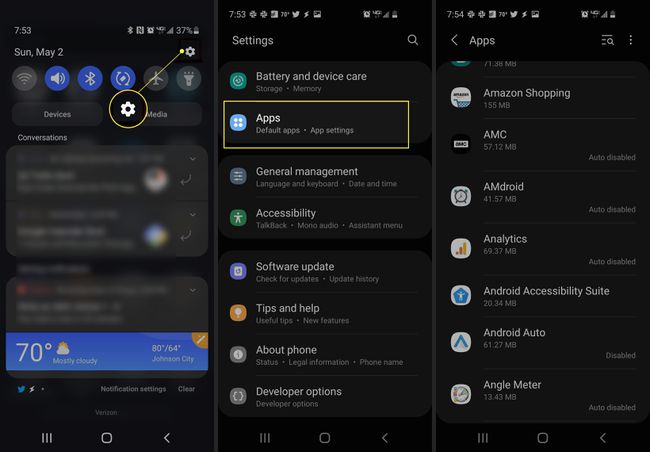
Na další obrazovce uvidíte všechny informace o dané aplikaci, včetně toho, kolik mobilních dat využívá, využití baterie a další. Vybrat Úložný prostor zobrazíte podrobnosti mezipaměti pro danou aplikaci.
V nabídce Úložiště uvidíte kategorie úložiště používané danou aplikací. Zahrnuje, kolik z úložiště telefonu aplikace používá k ukládání dat, samotnou instalaci aplikace, dočasné soubory mezipaměti a samozřejmě celkové úložiště. Chcete-li vymazat mezipaměť aplikace, klepněte na Vyčistit mezipaměť v pravé dolní části této obrazovky.
-
Jakmile budou soubory mezipaměti vymazány, uvidíte Vyčistit mezipaměť možnost ve spodní části zešedne a velikost úložiště použitého pro mezipaměť by se měla aktualizovat na 0 bajtů.

Opakujte výše uvedený postup pro všechny ostatní aplikace, které se chovají nepravidelně nebo běží pomalu. Jakmile aplikaci znovu otevřete, měli byste zjistit, že běží mnohem rychleji a bez problémů.
Jak vymazat systémovou mezipaměť Samsung S10
Pokud je váš smartphone celkově pomalý nebo se chová nevyzpytatelně, můžete tyto systémové problémy vyřešit vymazáním celé systémové mezipaměti. To je snadné, ale vyžaduje přístup k nabídce obnovy. Tím se odstraní všechny soubory mezipaměti operačního systému, ale nesmaže se vaše soubory ani nastavení. Takže je bezpečné to dělat, kdykoli chcete.
-
Chcete-li otevřít nabídku obnovení na Samsung S10, nejprve stiskněte a podržte tlačítko pro zvýšení hlasitosti a tlačítko Bixby (hned pod tlačítky hlasitosti). Zatímco držíte obě stisknuté, podržte tlačítko napájení. Tím se telefon restartuje a spustí se nabídka obnovy. Přejděte dolů na Vymazat oddíl mezipaměti možnost pomocí tlačítka pro snížení hlasitosti. Tuto možnost vyberte stisknutím tlačítka napájení.
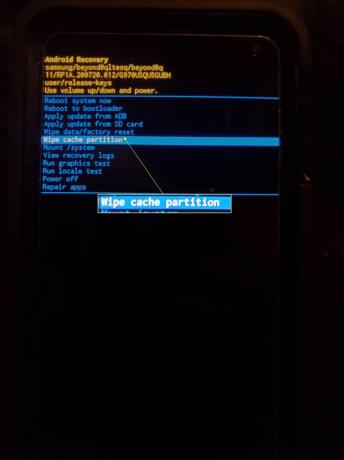
-
Pro posun dolů použijte znovu tlačítko pro snížení hlasitosti Ano a znovu stiskněte tlačítko napájení pro výběr této možnosti.
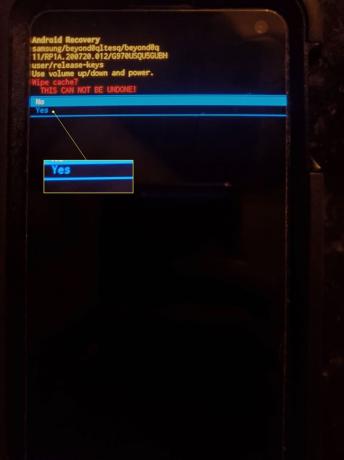
Váš telefon poté vymaže všechny soubory mezipaměti a zobrazí zprávu, že vymazání mezipaměti je dokončeno. Restartujte nyní váš systém bude zvýrazněno. Stisknutím tlačítka napájení restartujte telefon. Po restartu by měl váš telefon běžet mnohem rychleji a efektivněji než dříve.
FAQ
-
Jak vymažu mezipaměť na Samsung S10 Plus?
Vymazání mezipaměti na Samsung S10 Plus funguje stejně jako na Samsung S10. Chcete-li vymazat mezipaměť aplikace, přejděte na Nastavení > Aplikace, klepněte na aplikaci a potom klepněte na Úložný prostor > Vyčistit mezipaměť. Vymazat mezipaměť systému: spusťte nabídku Recovery Menu, vyberte Vymazat oddíl mezipamětia restartujte zařízení.
-
Jak vymažu mezipaměť spolu se soubory cookie v telefonu Samsung?
Chcete-li vymazat mezipaměť aplikace nebo systémovou mezipaměť telefonu, postupujte podle výše uvedených kroků. Vyčistit soubory cookie prohlížeče na Samsung S10 otevřete Chrome a klepněte na Jídelní lístek > Nastavení > Soukromí. Klepněte Smazat údaje o prohlíženía potom klepněte na Vymažte soubory cookie a data webu. Případně klepněte na Vymažte mezipaměť vyčistit prohlížeč mezipaměti (na rozdíl od mezipaměti jednotlivých aplikací), nebo klepněte na Vymazat historii prohlížeče vymazat historii prohlížení.
